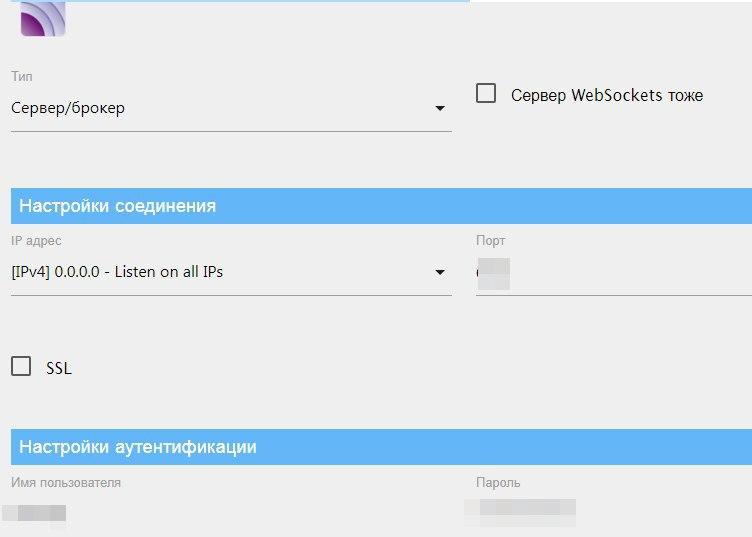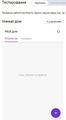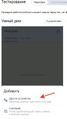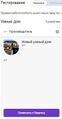Алиса, IoBroker и MQTT
Содержание
И вдумчивое отношение к инструкции
Мы не несём никакой ответственности за правильное или неправильное применение, или неприменение, и/или неспособность применить данное руководство.
Телефон вызова экстренных служб - 112.
Введение
Предлагаемый способ:
- Подойдёт тем, кто не хочет или не может использовать готовый драйвер, или в нём оказалось недостаточно возможностей.
- Позволяет поделиться (расшарить) свои устройства на другие аккаунты Яндекса: например, для нескольких членов семьи.
В статье показана только функция "включить/выключить". На самом деле в документации УДЯ намного больше поддерживаемых устройств и их возможностей - как всегда, всё зависит от фантазии)
Требования и ресурсы
Нам понадобятся:
- Домен + публичный IP с пробросом порта
- SSL-сертификат к этому домену.
- Плагин y2mqtt (ссылка на гит + там описан процесс установки) (обновлю только ссылку, остальное лень)
- Драйвер mqtt в роли "сервер/брокер"
- Платформа Яндекса Диалоги (мы будем создавать приватный навык).
Если не испугали необходимые требования и ресурсы - приступаем к настройке.
За основу взята эта статья, только я не использую прокси. Мой сервер крутится на Raspberry за NATом
Домен и SSL
Первое, что понадобится - это домен. Я выбрал себе домен третьего уровня, alice.domain.ru. Затем необходимо получить SSL-сертификат к этому домену (достаточно Let`s Encrypt).
Необходимо запомнить/записать пути к полученным сертификатам, это понадобится позже.
После того, как Вы зарегистрировали домен и получили сертификат, проверьте его валидность. Если проверка завершилась успешно - двигаемся к следующему шагу.
Настройка драйвера MQTT Broker/Client
Из списка драйверов Iobroker устанавливаем "MQTT Broker/Client". Открываем настройки:
- Тип - сервер/брокер
- Порт - произвольный. Главное, чтобы не совпадал с теми, что уже заняты (например, дефолтный порт брокера совпадает с устройствами sonoff).
- Данные аутентификации: логин, пароль. Галочку "SSL" не ставим, логин и пароль также понадобятся позже.
порт и данные аутентификации пишем произвольные, но запоминаем их: они понадобятся дальше, при настройке конфигурационного файла плагина.
Настройка окончена!
Чтобы проверить доступность, можно запустить, например, Windows-клиент и попробовать подключиться по указанным параметрам. В случае успеха иконка mqtt.0 драйвера загорится зелёным.
Настройка плагина y2mqtt
Используем этот плагин (ссылка на Git). Шаги по его установке описаны во многих статьях, так что укажем только тонкости, на которые стоит обратить внимание:
- После установки (npm install) не запускайте мост. Нужно настроить конфиг, добавить в автозагрузку. Всё согласно мануалу.
- НЕ редактируйте конфиг из консоли! Лучше скачать файл на компьютер (например, WinScp), отредактировать (в np++) и вернуть обратно.
Настройки конфиг файла (/mnt/data/root/yandex2mqtt/config.js) с комментариями:
блок mqtt
Указываем адрес сервера, где крутится Iobroker, порт, логин и пароль (запомненные нами при настройке драйвера MQTT Broker/Client):
mqtt: {
host: '192.168.1.2',
port: 1234,
user: 'test',
password: 'test'
},
блок https
Здесь нужно прописать пути к SSL-сертификатам, которые Вы получили в пункте Домен и SSL, а также указать еще один свободный порт - для работы этого плагина.
https: {
privateKey: '/etc/letsencrypt/live/alice.domain.ru/privkey.pem',
certificate: '/etc/letsencrypt/live/alice.domain.ru/fullchain.pem',
port: 4321
},
блок clients
Впишем произвольные данные, которые тоже запомним и потом укажем при создании навыка на платформе Яндекс.диалоги
clients: [
{
id: '1',
name: 'Yandex',
clientId: 'login',
clientSecret: 'password',
isTrusted: false
},
],
блок users
Отвечает за шаринг устройств на другие аккаунты Яндекса. Создаём нужное количество профилей, которые пригодятся нам на последнем шаге инструкции. Назовём условно "регистрацией плагина"
users: [{
id: '1',
username: 'user-1',
password: 'password',
name: 'Administrator'
},
{
id: '2',
username: 'user-2',
password: 'password',
name: 'User'
},
],
блок devices
Здесь описываем устройства, которыми планируем управлять. Комментарии поясняют, где, что и как будет обзываться и появляться.
devices: [
{
name: 'свет', // Имя устройства для приложения Яндекс (назвать можно как угодно).
room: 'склад', // Комната для приложения Яндекс. Можно сразу указать нужную, но я кладу всё на "склад", а потом перераспределяю.
type: 'devices.types.light', // тип устройства (описаны в документации Яндекса).
mqtt: [
{
type: 'on',
set: '/devices/yandex/controls/svet_zal/on', // эти стейты/топики появляются в mqtt-брокере (svet_zal заменяйте на свои)
stat: '/devices/yandex/controls/svet_zal'
},
],
capabilities: [
{
type: 'devices.capabilities.on_off',
retrievable: true,
state: {
instance: 'on',
value: true
}
},
]
},
После того, как файл конфигурации скачали, отредактировали и вернули в исходную папку, выполним npm start.
В мануале плагина об этом не сказано, но (спасибо @Habaaaa за важное дополнение) чтобы проверить его доступность, нужно открыть домен по порту, указанному в блоке "https" (где указывали пути к сертификатам), например: https://alice.domain.ru:4321
Если плагин корректно установлен и работает, вы увидите ответ:
OAuth 2.0 Server
Без этого сообщения дальнейшие действия бессмысленны. Если оно не появилось, то проверьте:
- Корректность установки плагина
- Доступность портов, указанных в конфиг-файле
- Корректность ssl сертификатов
Если сообщение есть - переходим к приватному навыку:
Создание приватного навыка
Открываем сайт платформы Диалоги и создаем диалог, выбрав пункт "умный дом":
- Название - на ваш вкус
- Backend - Endpoint URL - указываем ваш домен + порт (из блока https, откуда получили "OAuth 2.0 Server"), пример: https://alice.domain.ru:4321/provider
- Тип доступа - приватный.
- Остальные обязательные поля (имя, подзаголовок, описание, иконка) - так же на ваш вкус.
Далее, в самом низу есть пункт "Связка аккаунтов", также создаём:
- Идентификатор приложения - указываем из конфига: блок "clients" - "clientId"
- Секрет приложения - указываем из конфига: блок "clients" - "clientSecret"
- URL авторизации - https://alice.domain.ru:4321/dialog/authorize
- URL для получения токена - https://alice.domain.ru:4321/oauth/token
- URL для обновления токена - https://alice.domain.ru:4321/oauth/token
Везде жмём "Сохранить", затем "Опубликовать".
Объединяем навык и платформу Iobroker
Здесь же, в навыке, есть вкладка "тестирование".
- Открываем её, жмём "плюсик", добавить "другое устройство". Там будет наш единственный навык.
- Выбираем его, откроется страница авторизации.
- Вводим логин/пароль от учетки, созданные в конфиге, в блоке "users". Везде разрешаем-предоставляем доступ.
- Обновляем список устройств. И, если всё прошло удачно, видим заполненный список.
- Теперь в квазаре (приложение Яндекс) их можно переименовать, и привязать к нужным комнатам.
Стейты/топики в mqtt
После того, как устройства появились в квазаре, в MQTT-брокере появятся виртуальные стейты (они же - mqtt-топики) на каждое созданное устройство.
В примере конфига - это "svet_zal" с одним состоянием "on/off".
Дальше, применяя скрипты, наращиваем управление нужными устройствами. Всё предельно просто: следим за изменением стейта и активируем нужное устройство.
Важное замечание: в скриптах, которые включают устройства иными способами (кнопками, через Telegram, cron, иными способами) желательно прописать и изменение стейта для брокера. У автора бывали сбои, когда устройство было включено с кнопки, и уже mqtt отказывался включать его повторно. Пришлось вписывать заглушки, которые меняют стейты в брокере. (странно прозвучало, надеюсь, меня поняли)
Если всё отзывается на голос, устройства срабатывают - можно перейти к "шарингу" своих устройств.
Доступ к другим аккаунтам Яндекса (шаринг устройств)
Часто пользователи колонок Яндекса задаются вопросом, как предоставить доступ к своим устройствам другим членам семьи. Легко:
- В конфиг-файле плагина (блок "users", см выше) создаем нужное количество учетных записей (логин/пароль произвольные, но их надо запомнить для дальнейшей авторизации);
- В аккаунте Яндекса, которому предоставляем доступ (муж, жена, кошечка, собачка), переходим на платформу Диалоги и создаем приватный навык (по аналогии с основным);
- После сохранения и публикации навыка, открываем вкладку "Тестирование", добавляем наш навык, и авторизовываемся в веб-интерфейсе под одной из регистраций плагина (user-1, user-2 из примера блока "users");
- Обновляем список устройств и можем по-своему переименовать устройства и комнаты;
- Если сильно разобраться и запотеть, я думаю, возможно даже указать, какие устройства будут доступны в каждом аккаунте (например, чтобы дети не включали свет у родителей).